2016 OPEL VIVARO B ECU
[x] Cancel search: ECUPage 109 of 163

Sistemul de navigaţie109accesată prin intermediul săgeţii
derulante (în colţul din dreapta, sus al
ecranului).
Sistemul memorează oraşele
introduse anterior în memoria sa.
Acestea pot fi selectate direct din lista
completă prin intermediul săgeţii
derulante.Recent destination (Destinaţie
recentă)
Selectaţi o destinaţie din ultima listă
de adrese utilizată, care vor fi
memorate automat.Point of Interest (Punct de interes)
(POI)
Un punct de interes (POI) este un
serviciu, o instituţie sau o zonă
turistică apropiată de o locaţie.
Punctele de interes sunt clasificate în diferite categorii (de exemplu
restaurante, muzee, parcări auto
etc.).
Selectaţi Point of Interest (Punct de
interes) şi confirmaţi, apoi căutaţi un
POI din următoarele opţiuni:Search by POI name (Căutare după
numele punctului de interes)
Introduceţi numele punctului de
interes iar sistemul va căuta automat
punctul de interes respectiv.Search by POI category (Căutare
după categoria punctului de interes)
Selectaţi tipul categoriei dorite (de ex. muzeu), apoi alegeţi zona necesară
din următoarele opţiuni:
● POI near you (POI apropiat de
dumneavoastră)
● POI in city (POI în oraş)
● POI near Home (POI apropiat de
locaţia Acasă)
Selectaţi Done (Realizat) pentru a
începe căutarea.Locaţii TomTom
Destinaţiile şi trasele pot fi selectate
cu ajutorul celor mai recente
informaţii.
Notă
Această funcţie este disponibilă numai prin abonare la serviciile
plătite LIVE.Point on map (Punct pe hartă)
O destinaţie de pe hartă poate fi
definită. Poziţionaţi cursorul pe
această destinaţie şi confirmaţi.
Sistemul va calcula traseul.Latitude Longitude (Latitudine/
Longitudine)
Defineşte o destinaţie folosind
valorile sale de latitudine şi
longitudine.
Confirmaţi destinaţia
Imediat după introducerea
informaţiilor despre o destinaţie,
sistemul va calcula traseul. La
încheierea calculului, sistemul va
afişa sumarul navigaţiei şi vă va
sugera două opţiuni:
● Details (Detalii) : Afişează
detaliile călătoriei în diverse
forme. Consultaţi
(CD35 BT USB NAVI) "Informaţii
traseu" din secţiunea "Ghidarea".
● Done (Realizat) : Începe
ghidarea.
Dacă nu se face confirmarea,
această pagină se va închide după
câteva secunde iar ghidarea va
începe automat.
Page 111 of 163

Sistemul de navigaţie111Ştergeţi sau redenumiţi un favoritSelectaţi Change preferences
(Schimbarea preferinţelor) , apoi
selectaţi Manage favourites
(Gestionarea locaţiilor favorite) :
selectaţi locaţia favorită apoi Delete
item (Ştergere articol) sau Rename
item (Redenumire articol) de la
butonul programabil.
Pregătirea traseului în avans
Călătoriile pot fi planificate în avans,
de exemplu pentru a afla cât poate
dura călătoria sau pentru a verifica
traseul.
Selectaţi Prepare route (Pregătire
traseu) din meniul principal. Alegeţi
un punct de plecare în mod similar cu
alegerea destinaţiei, apoi selectaţi o
destinaţie. Alegeţi tipul de traseu apoi
confirmaţi. Sistemul va planifica
traseul şi vă va permite vizualizarea detaliilor.
NAVI 50 - Introducerea destinaţiei
Selectaţi o destinaţie
Apăsaţi 7 urmat de yNAVI / ýNav ,
apoi Destinaţie .Pentru introducerea unei destinaţii
sunt disponibile următoarele opţiuni
ale meniului:
● Adresă
Introduceţi de la tastatură o
adresă.
● Points of Interest (Puncte de
interes)
Selectaţi punctele de interes
(POI), de ex. staţie de alimentare
cu combustibil, restaurant,
parcare.
● Istoric
Selectaţi din lista destinaţiilor
anterioare.
● Favorite
Selectaţi din lista salvată a
destinaţiilor favorite.
● Găsire pe hartă
Selectaţi o destinaţie cu ajutorul
hărţii digitale.
● Coordonate
Introduceţi coordonatele
destinaţiei.După introducerea unei destinaţii,
aşteptaţi timp de 10 secunde până la
expirarea numărătorii sau apăsaţi
OK pentru a începe imediat ghidarea
pe traseu.Înregistraţi o adresă
Selectaţi Adresă şi introduceţi o parte
sau toată adresa, de ex.:
● Ţară
● Oraş
● Stradă
● Număr
● Intersecţie de străzi
Notă
Adresele complete pot fi introduse
numai dacă sunt recunoscute de
sistemul de navigaţie.
La introducerea pentru prima oară a
unei adrese, apăsaţi Ţară, apoi
folosiţi tastatura pentru a introduce
numele ţării respective. Ca
alternativă, folosiţi pictograma
meniului derulant ó şi selectaţi dintr-o
listă de ţări sugerate.
Page 112 of 163

112Sistemul de navigaţieNotă
La introducerea unei adrese,
anumite litere şi cifre sunt
indisponibile pentru selecţie
(estompate), pe baza adreselor
recunoscute de sistemul de
navigaţie.
Procedaţi similar pentru a introduce
detaliile pentru Oraş, Stradă , Număr
şi Intersecţie de străzi .
Adresa este memorată automat în
memorie, disponibilă pentru selectare viitoare.
Pentru funcţionarea tastaturii,
consultaţi (NAVI 50) "Operarea
tastaturilor din afişaj" din secţiunea
"Utilizarea" 3 86.
Notă
Numărul şi Intersecţia străzii sunt
disponibile numai după ce a fost
introdusă Strada.
Când se introduce o Stradă nu este
necesar să se specifice tipul
drumului (stradă, bulevard etc.).Selectare puncte de interes (POI)
POI pot fi selectate ca destinaţie cu
ajutorul următoarelor opţiuni de
căutare:
● Lista POI presetate
● Categorii de POI
● Căutare rapidă a POI prin intermediul hărţiiLista POI presetate
Selectaţi Puncte de interes pentru a
alege din lista celor mai frecvente
categorii prestabilite (de ex., staţie de
alimentare cu combustibil, parcare,
restaurant).Categorii de POI
Selectaţi Puncte de interes urmat de
Căutare personalizată pentru a
selecta din lista de categorii şi
subcategorii.
Căutarea POI diferă în funcţie de
situaţia curentă:
● Dacă este activă ghidarea pe traseu, se caută POI-urile Staţie
de alimentare cu combustibil şi
Restaurant de-a lungul traseului
şi se caută POI-urile Parcare în
jurul destinaţiei.● Dacă nu este activă ghidarea pe traseu, se caută POI-uri în jurul
poziţiei curente.
● Dacă poziţia curentă nu este disponibilă (de ex. lipsă semnal
GPS), se caută POI-urile din jurul
ultimei poziţii cunoscute.
Sunt disponibile următoarele opţiuni: ● Într-un oraş/suburbie
Pentru a căuta un POI într-un
oraş/suburbie selectată (lista
rezultată este ordonată în funcţie de distanţa faţă de centrul
oraşului).
● De-a lungul traseului
Pentru a căuta un POI de-a
lungul traseului curent (lista
rezultată este ordonată în funcţie de lungimea ocolului necesar).
● În jurul poziţiei mele
Pentru a căuta un POI în jurul
poziţiei curente (lista rezultată
este ordonată în funcţie de
distanţa faţă de această poziţie).
● Lângă destinaţie /În vecinătatea
destinaţiei
Page 113 of 163
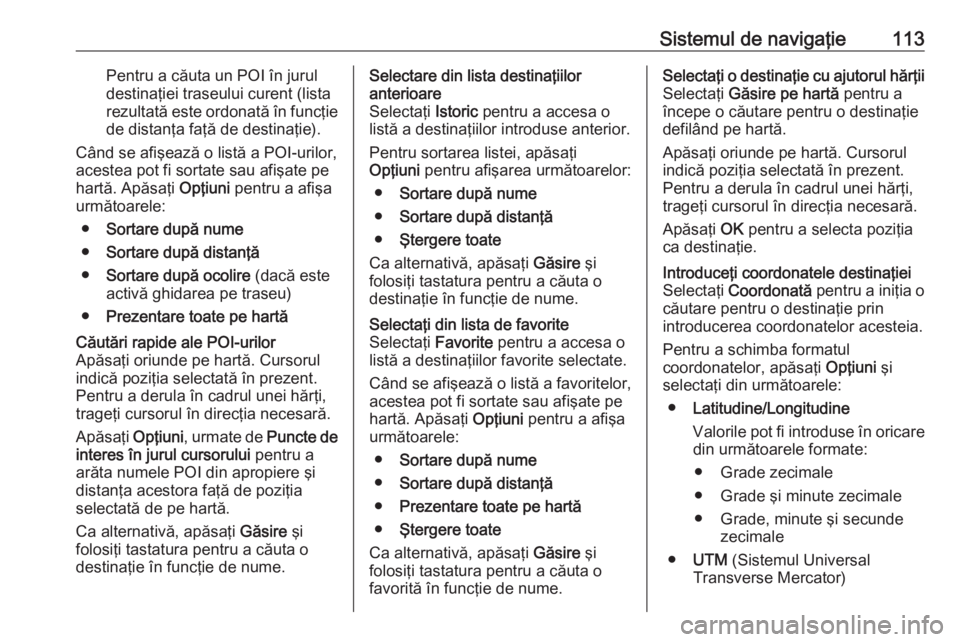
Sistemul de navigaţie113Pentru a căuta un POI în juruldestinaţiei traseului curent (lista
rezultată este ordonată în funcţie de distanţa faţă de destinaţie).
Când se afişează o listă a POI-urilor,
acestea pot fi sortate sau afişate pe
hartă. Apăsaţi Opţiuni pentru a afişa
următoarele:
● Sortare după nume
● Sortare după distanţă
● Sortare după ocolire (dacă este
activă ghidarea pe traseu)
● Prezentare toate pe hartăCăutări rapide ale POI-urilor
Apăsaţi oriunde pe hartă. Cursorul
indică poziţia selectată în prezent.
Pentru a derula în cadrul unei hărţi,
trageţi cursorul în direcţia necesară.
Apăsaţi Opţiuni, urmate de Puncte de
interes în jurul cursorului pentru a
arăta numele POI din apropiere şi
distanţa acestora faţă de poziţia
selectată de pe hartă.
Ca alternativă, apăsaţi Găsire şi
folosiţi tastatura pentru a căuta o
destinaţie în funcţie de nume.Selectare din lista destinaţiilor
anterioare
Selectaţi Istoric pentru a accesa o
listă a destinaţiilor introduse anterior.
Pentru sortarea listei, apăsaţi
Opţiuni pentru afişarea următoarelor:
● Sortare după nume
● Sortare după distanţă
● Ştergere toate
Ca alternativă, apăsaţi Găsire şi
folosiţi tastatura pentru a căuta o
destinaţie în funcţie de nume.Selectaţi din lista de favorite
Selectaţi Favorite pentru a accesa o
listă a destinaţiilor favorite selectate.
Când se afişează o listă a favoritelor, acestea pot fi sortate sau afişate pe
hartă. Apăsaţi Opţiuni pentru a afişa
următoarele:
● Sortare după nume
● Sortare după distanţă
● Prezentare toate pe hartă
● Ştergere toate
Ca alternativă, apăsaţi Găsire şi
folosiţi tastatura pentru a căuta o
favorită în funcţie de nume.Selectaţi o destinaţie cu ajutorul hărţii
Selectaţi Găsire pe hartă pentru a
începe o căutare pentru o destinaţie
defilând pe hartă.
Apăsaţi oriunde pe hartă. Cursorul
indică poziţia selectată în prezent.
Pentru a derula în cadrul unei hărţi,
trageţi cursorul în direcţia necesară.
Apăsaţi OK pentru a selecta poziţia
ca destinaţie.Introduceţi coordonatele destinaţiei
Selectaţi Coordonată pentru a iniţia o
căutare pentru o destinaţie prin
introducerea coordonatelor acesteia.
Pentru a schimba formatul
coordonatelor, apăsaţi Opţiuni şi
selectaţi din următoarele:
● Latitudine/Longitudine
Valorile pot fi introduse în oricare din următoarele formate:
● Grade zecimale
● Grade şi minute zecimale
● Grade, minute şi secunde zecimale
● UTM (Sistemul Universal
Transverse Mercator)
Page 115 of 163
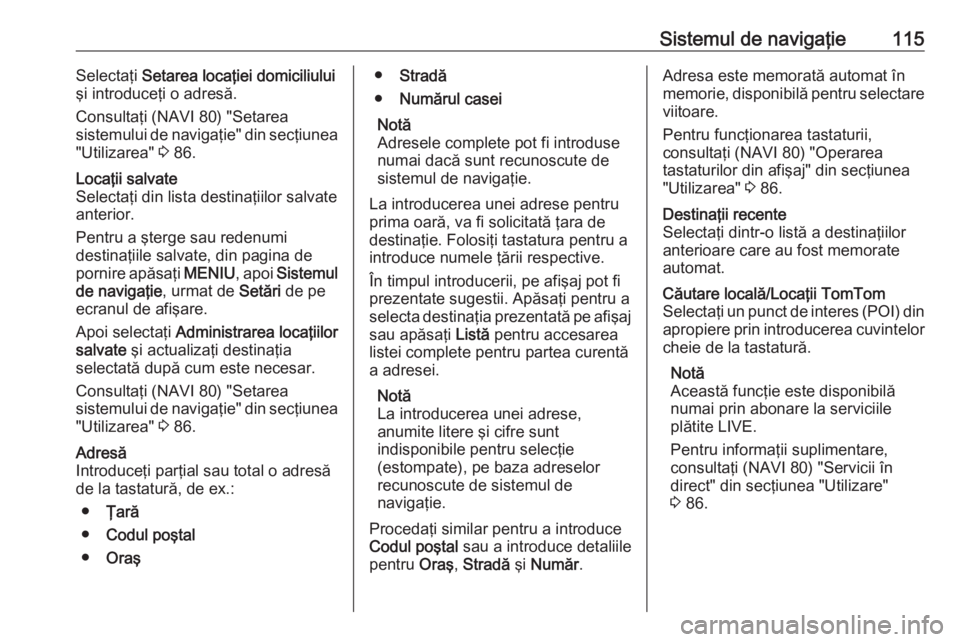
Sistemul de navigaţie115Selectaţi Setarea locaţiei domiciliului
şi introduceţi o adresă.
Consultaţi (NAVI 80) "Setarea
sistemului de navigaţie" din secţiunea
"Utilizarea" 3 86.Locaţii salvate
Selectaţi din lista destinaţiilor salvate
anterior.
Pentru a şterge sau redenumi
destinaţiile salvate, din pagina de
pornire apăsaţi MENIU, apoi Sistemul
de navigaţie , urmat de Setări de pe
ecranul de afişare.
Apoi selectaţi Administrarea locaţiilor
salvate şi actualizaţi destinaţia
selectată după cum este necesar.
Consultaţi (NAVI 80) "Setarea
sistemului de navigaţie" din secţiunea "Utilizarea" 3 86.Adresă
Introduceţi parţial sau total o adresă
de la tastatură, de ex.:
● Ţară
● Codul poştal
● Oraş●Stradă
● Numărul casei
Notă
Adresele complete pot fi introduse
numai dacă sunt recunoscute de
sistemul de navigaţie.
La introducerea unei adrese pentru prima oară, va fi solicitată ţara de
destinaţie. Folosiţi tastatura pentru a
introduce numele ţării respective.
În timpul introducerii, pe afişaj pot fi
prezentate sugestii. Apăsaţi pentru a
selecta destinaţia prezentată pe afişaj sau apăsaţi Listă pentru accesarea
listei complete pentru partea curentă
a adresei.
Notă
La introducerea unei adrese,
anumite litere şi cifre sunt
indisponibile pentru selecţie
(estompate), pe baza adreselor
recunoscute de sistemul de
navigaţie.
Procedaţi similar pentru a introduce
Codul poştal sau a introduce detaliile
pentru Oraş, Stradă şi Număr .Adresa este memorată automat în
memorie, disponibilă pentru selectare viitoare.
Pentru funcţionarea tastaturii,
consultaţi (NAVI 80) "Operarea
tastaturilor din afişaj" din secţiunea
"Utilizarea" 3 86.Destinaţii recente
Selectaţi dintr-o listă a destinaţiilor
anterioare care au fost memorate
automat.Căutare locală/Locaţii TomTom
Selectaţi un punct de interes (POI) din
apropiere prin introducerea cuvintelor
cheie de la tastatură.
Notă
Această funcţie este disponibilă
numai prin abonare la serviciile
plătite LIVE.
Pentru informaţii suplimentare,
consultaţi (NAVI 80) "Servicii în
direct" din secţiunea "Utilizare"
3 86.
Page 122 of 163

122Sistemul de navigaţieSelectaţi din aceeaşi listă de opţiuni,
de ex. "Adresă", "Locaţii salvate",
"Punct de interes", "Punct de pe
hartă".
Consultaţi (NAVI 80) "Introducerea
destinaţiei" 3 108.Evitare blocaje pe traseu
Selectaţi această opţiune în cazul în
care un blocaj rutier nu este indicat în prezent de serviciul de informaţii din
trafic.
Consultaţi (NAVI 80) "Informaţii din
trafic" de mai jos.
Alegeţi distanţa (în metri) a traseului
din faţă care trebuie evitat, de ex.
"100 m", "500 m", "2000 m", "5000 m".
Traseul este recalculat pentru a evita
o secţiune a traseului pentru distanţa
selectată.Evitare a unei părţi a traseului
Selectaţi pentru a evita o parte a
traseului. Alegeţi drumul care trebuie
evitat din lista de şosele/drumuri de
pe traseu.Minimizare întârzieri
Selectaţi pentru a planifica traseul pe
baza celor mai recente informaţii
despre trafic.Dezactivarea ghidării
CD35 BT USB NAVI - Dezactivareaghidării
Pentru a opri ghidarea atunci când
aceasta este în curs, selectaţi Clear
route (Traseu neghidat) (sau Anulare
traseu ) în meniul principal şi
confirmaţi. Pentru a relua ghidarea,
selectaţi Navigate to... (Navigare
la...) şi apoi Recent destination
(Destinaţie recentă) .
NAVI 50 - Dezactivarea ghidării
Pentru a opri ghidarea în traseu când
aceasta este în curs, apăsaţi 7 urmat
de yNAVI / ýNav , Traseu , apoi
Anulare traseu de pe ecranul de
afişare.
NAVI 80 - Dezactivarea ghidării
Pentru a opri ghidarea în timp ce este în desfăşurare, apăsaţi <, urmat de
Ştergere traseu de pe ecranul de
afişare.Răsfoire hartă
CD35 BT USB NAVI -
Browse map (Hartă de derulare)
Selectaţi Browse map (Hartă de
derulare) din meniul principal sau
utilizaţi unul din butoanele de direcţie din unitatea de comandă. Butonul
programabil din dreapta execută
transfocarea cu ajutorul tastelor "sus"
sau "jos". Pentru a accesa opţiunile,
apăsaţi OK, apoi pe butonul
programabil din dreapta.Options (Opţiuni)
Accesaţi opţiunea din browser-ul pentru hărţi. Acest meniu permite
selectarea informaţiilor care vor fi
indicate în browser. Pentru a schimba preferinţele de afişare pentru
punctele de interes (POI), apăsaţi pe
butonul programabil din stânga.
Pentru a confirma selecţia, apăsaţi pe
butonul programabil din dreapta.Find (Găsire)
Harta poate fi centrată pe o locaţie
specifică; apăsaţi pe butonul
programabil din stânga iar acest
meniu poate plasa central:
Page 125 of 163

Sistemul de navigaţie125Drive to help (Conducere spre un
centru de asistenţă)
Utilizaţi sistemul pentru a naviga pe
şosea până la:
● Nearest car repair services (Cel
mai apropiat service auto)
● Nearest hospital (Cel mai
apropiat spital)
● Nearest doctor (Cel mai apropiat
cabinet medical)
● Nearest police station (Cea mai
apropiată staţie de poliţie)
● Nearest pharmacy (Cea mai
apropiată farmacie)
● Nearest dentist (Cel mai apropiat
cabinet dentar)Where am I? (Unde mă aflu?)
Sistemul indică locaţia
dumneavoastră curentă (adresa) şi
vă oferă coordonatele GPS
(latitudine/longitudine).
NAVI 50 - Ajutor!
Când se afişează ecranul hărţii,
apăsaţi Opţiuni, urmat de Where am
I? (Unde mă aflu?) pentru a verifica
informaţiile utile despre locaţia
curentă şi pentru a căuta punctele de interes (POI) din apropiere.
Pentru a accesa în orice moment
ecranul hărţii, apăsaţi 7 urmat de
s HARTĂ .Where am I? (Unde mă aflu?)
Această opţiune de meniu conţine
următoarele informaţii:
● locaţia curentă (adresă)
● latitudinea
● longitudinea
● altitudinea
● Stare GPS
Apăsaţi Opţiuni pentru a afişa
următoarele opţiuni:
● Adăugare la favorite
Pentru informaţii suplimentare,
consultaţi (NAVI 50)
"Introducerea destinaţiei",
"Adăugarea şi salvarea unei
favorite" 3 108.
● Informaţii despre ţară : Consultaţi
"Informaţii despre ţară" de mai
jos.Informaţii despre ţară
Această funcţie vă permite să
verificaţi informaţiile despre ţară şi legislaţia pentru locaţia curentă.
La afişarea ecranului Where am I?
(Unde mă aflu?) , apăsaţi Opţiuni,
urmat de Informaţii despre ţară de pe
ecranul de afişare.
Această opţiune de meniu conţine
următoarele informaţii:
● limitele de viteză
● prefixul telefonic al ţării (prefixul pentru apelare internaţională, de
ex.+49)
● numărul de urgenţă (de ex. 112) ● restricţii legale, de ex.: ● cerinţele de echipare a autovehiculului, de ex.,
triunghiul reflectorizant, trusa de prim ajutor, extinctorul,becurile de rezervă, vesta
reflectorizantă etc.
● legislaţia referitoare la faruri
● nivelul maxim de alcool în sânge
Page 126 of 163

126Sistemul de navigaţie● legislaţia referitoare lalanţurile de zăpadă
● legislaţia referitoare la anvelopele de iarnăAjutor în apropiere
Această funcţie vă permite să căutaţi
asistenţă în apropierea locului în care
vă aflaţi în prezent.
Când se afişează ecranul Where am
I? (Unde mă aflu?) , apăsaţi Ajutor în
apropiere de pe ecranul de afişare.
Această opţiune de meniu conţine
următoarele informaţii:
● Reparaţii auto în zonă (Servicii
de reparaţii pentru autovehicule)
● Servicii de sănătate în zonă
(Servicii medicale şi de urgenţă)
● Poliţie în zonă (Staţii de poliţie)
● Staţie de alimentare cu
combustibil/atelier service în zonă (Staţii de alimentare cu
combustibil)
Selectaţi opţiunea adecvată pentru
accesarea unei liste de puncte de
interes locale (POI).Pentru informaţii referitoare la
punctele de interes (POI), consultaţi
(NAVI 50) "Introducerea destinaţiei"
3 108.
Camerele de securitate TomTom
CD35 BT USB NAVI
Sistemul poate furniza alerte privind
prezenţa camerelor video de
siguranţă sau de supraveghere viteză de pe traseu. Pentru diverse opţiuni,
selectaţi TomTom Safety Cameras
(Camere video de siguranţă
TomTom) în meniul principal:Report safety camera (Raportare
camere video de siguranţă)
Dacă sistemul nu indică o cameră
aflată pe traseu, detaliile despre
această cameră pot fi introduse
manual, selectând Report safety
camera (Raportare camere video de
siguranţă) .
Tipul de cameră trebuie introdus (fixă sau mobilă). Sistemul deschide o
pagină cu hărţi; utilizaţi comenzile
direcţionale pentru a plasa marcatorul
roşu pe locaţia camerei şi confirmaţi,
utilizând butoanele programabile.Confirmaţi tipul de cameră şi, dacă
este ales Speed camera (Camere de
supraveghere viteză) , limita de viteză
va fi de asemenea introdusă şi
confirmată.
Pentru ca sistemul să integreze
camerele introduse manual de alţi
utilizatori, va trebui să fiţi abonat la
actualizările pentru camere în
TomTom HOME (Software-ul
TomTom HOME) . Alerta privind
prezenţa camerelor va deveni activă
numai după ce locaţia este
confirmată de departamentul tehnic
TomTom.
Pentru raportarea prezenţei
camerelor poate fi utilizat şi meniul
rapid. Selectaţi Report safety camera
(Raportare camere video de
siguranţă) . Sistemul solicită tipul
camerei care trebuie introdusă apoi
pe ce parte a şoselei se află.
Confirmaţi cu butonul programabil din dreapta.